iOS 15 相關資訊
-
Q1.iOS 15什麼時候正式發佈?
一般來說,您可以期待在秋季將 iPhone 更新至 iOS 15。 Apple 每年 9 月中旬左右推出新的作業系統,為新 iPhone 帶來一些全新的體驗。
-
Q2. iOS 15有什麼全新功能?
此次iOS 15更像一次迭代更新,與之前相比沒有太多變化或差異,主要聚焦在睡眠、工作、娛樂的專注模式上,以下是新功能預覽:

地圖
Apple地圖對個別樹木、車道、交通燈等進行了細緻的繪製。

FaceTime
一起觀看電影/電視節目、同播共享、空間音訊等。

Memoji
可以挑選新服裝,配套三種不同顏色。

訊息
訊息中「與您分享」的區塊內容可以顯示到對應的應用程式中。

錢包
新增住家鑰匙和辦公室鑰匙等。

通知
顯示更大的App圖標,一目了然

Safari
使用新的標籤頁列和標籤頁群組。

照片
全新「回憶」,加入Apple Music、濾鏡等。
在 Apple 官方的 iOS 15 預覽網頁 上查看更多詳細信息。
-
Q3. iOS 15和iPadOS適用於哪些裝置?
iOS 15和iPadOS與以下裝置相容:
- iPhone 12
- iPhone 12 mini
- iPhone 12 Pro
- iPhone 12 Pro Max
- iPhone 11
- iPhone 11 Pro
- iPhone 11 Pro Max
- iPhone XS
- iPhone XS Max
- iPhone XR
- iPhone X
- iPhone 8
- iPhone 8 Plus
- iPhone 7
- iPhone 7 Plus
- iPhone 6s
- iPhone 6s Plus
- iPhone SE (第1代)
- iPhone SE (第2代)
- iPod touch (第7代)
- All iPad Pros
- iPad (第8代)
- iPad (第7代)
- iPad (第6代)
- iPad (第5代)
- iPad mini 5
- iPad mini 4
- iPad Air (第4代)
- iPad Air (第3代)
- iPad Air 2
-
Q4. 哪些是iOS 15最佳小工具?
- 「尋找」小工具
- 聯絡人小工具
- Game Center 小工具
- App Store 小工具
- 睡眠小工具
- 郵件小工具
提示: 您將會看到一個新的佈局,包含你經常使用的App所建議的小工具,並在「智慧型堆疊」中顯示。
-
Q5. 我應該更新至iOS 15嗎?
如果您的裝置支援,那麼是的,您應該時刻保持您的裝置為最新,而且iOS 15也帶來了很多出色的功能,透過iPhone幫助您與他人保持連繫、專注、探索和其他更多的事情。但您可能會遇到一些bug或問題,比如iPhone卡住、數據丟失或其他。另外,如果您不想更新,iPhone運行上可能會比較慢。是否更新至 iOS 15 最終還是取決於您自己。
iOS 15 升級問題
修復更新至iOS 15後的系統問題
更新至最新的iOS 15或越獄時是否遇到過麻煩? 一般情況下,您可以輕鬆地重啟裝置或使用恢復模式來修復它。 但有些iOS問題非常棘手,需要透過專業的iOS系統修復工具才能解決。
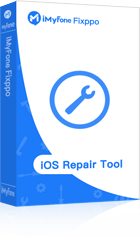
iMyFone Fixppo
iOS系統修復
- 修復iPhone/iPad/iPod touch/Apple TV等軟體問題且無數據丟失。
- 修復升級iOS 15期間或之後出現的各種iOS/iPadOS問題。
- 免費一鍵進入/退出復原模式。
- 無需越獄將iOS降級回之前版本。
觀看iOS系統修復影片
iOS 15更新後恢復iPhone數據
每年都有許多用戶報告iPhone更新後數據遺失。 現在您可以直接從iPhone恢復丟失的數據,無需iTunes/iCloud備份或iOS 15更新後的備份。

iMyFone D-Back
iPhone數據恢復
- 可從iPhone/iPad/iPod touch恢復多達19種數據類型。
- 可輕鬆找回各種情況下丟失的數據,包括iOS 15更新。
- 最短的數據恢復時間和深度數據掃描。
- 裝置損毀的情況下,也可直接從iCloud/iTunes備份中恢復數據。
觀看iPhone數據恢復影片
升級iOS 15後轉移數據
當您傳輸數據時卻遇到了機型或數據類型的嚴格限制,您可能會很沮喪。以下是手機之間數據轉移/備份/還原/匯出的最佳解決方案。(包含從iDevice到Android,或iDevice之間)。
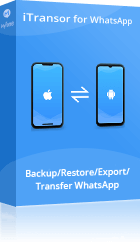
iMyFone iTransor for WhatsApp
轉移/備份/還原WhatsApp
- 在Andriod與iPhone間轉移WhatsApp。
- 在iOS和Android中備份/查看WhatsApp/WhatsApp Business。
- 還原WhatsApp/WhatsApp Business備份至iOS或Android。
- 匯出WhatsApp/WhatsApp Business聊天記錄、照片、影片、音檔等。
觀看iTransor for WhatsApp影片
- • Android轉移WhatsApp數據至iPhone【2021終極指南】
- • 如何使用iOS裝置讀取Googld雲端上的備份?
- • 更新系統後,WhatsApp下載無法完成?
- • 3個步驟將WhatsApp備份從Google Drive轉移到iCloud!
- • 如何無限制匯出iPhone上的WhatsApp聊天記錄?(超過40000條)
- • 如何將WhatsApp聊天記錄從iPhone轉移Android?
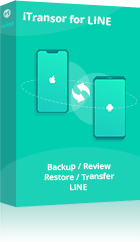
iMyFone iTransor for LINE
轉移/備份/還原Line
- 從iOS/Android轉移數據到iOS。
- 將LINE資料從iPhone/Android一鍵備份到電腦。
- 在iOS/Android查看/選擇LINE資料並匯出到電腦。
- 支援以多種格式如HTML,PDF,CSV / XLS等匯出聊天記錄。
觀看iTransor for LINE影片
更新iOS 15後解鎖iPhone
無論您是忘記密碼或從來都不知道密碼,還是將二手裝置更新至iOS 15,不管任何情況您都可以使用密碼/Apple ID移除工具輕鬆解鎖iPhone。
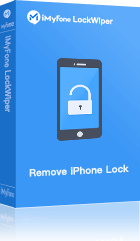
iMyFone LockWiper
移除iPhone密碼或Apple ID
- 一鍵解鎖鎖屏密碼/Apple ID/螢幕時間密碼或MDM鎖。
- 解決iPhone更新iOS 15後忘記密碼的問題。
- 移除被鎖定/停用/損壞的iPhone/iPad/iPod Touch螢幕密碼。
觀看iPhone解鎖影片
清理iPhone儲存空間以更新至iOS 15
如果iPhone沒有足夠的空間,升級至iOS 15的過程可能會存在問題。 一般來說安裝新iOS作業系統需要至少5GB可用空間,因此建議您升級前刪除不必要的照片、影片、音樂和App等以釋放iPhone空間。
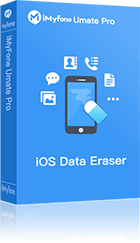
iMyFone Umate Pro
iPhone清理和隱私保護
- 清理垃圾和暫存文件以加速iPhone。
- 壓縮/匯出/刪除照片以釋放iPhone。
- 智慧批量管理大文件和App。
- 永久擦除iOS數據,確保0%恢復率。

iOS 15 降級

您是否已升級到iOS 15,但在iPhone/iPad/tvOS上遇到了一些Bug和錯誤? 以下是從iOS 15降級到iOS 14或其他較早作業系統的方法。
一鍵降級iOS 15
使用Fixppo降級iOS 15的步驟:
- 下載並安裝Fixppo,啟動後選擇「標準模式」降級iPhone、iPad或iPod touch。
- 連接電腦與要降級的裝置,然後點擊「下一步」。
- Fixppo將會開始偵測您的裝置,並提供可使用的韌體版本,然後點選「下載」。
- 下載韌體後,點擊「開始」。
- 幾分鐘後,您的裝置將會重啟,您可以在裝置上選擇韌體版本。
使用iTunes降級iOS 15
- 首先使用iTunes/iCloud/iMyFone iTransor 備份裝置數據。
- 轉到ipsw.me,選擇您的裝置機型並下載正確的IPSW檔案。
- 將您的iOS裝置連結至電腦後,運行iTunes。
- 將裝置進入DFU模式,在iTunes上搜尋您的裝置圖標並單擊它 > 選擇摘要選項卡,(Mac用戶)點擊「選項」並點擊「恢復iPhone(或iPad/iPod)」,(Windows用戶)按「Shift」並點擊「恢復iPhone(或 iPad/iPod)」。
- 找到您之前下載的IPSW檔案,選擇並點擊「打開」。
- 安裝最新的iOS 14並將您裝置上的iOS 15擦除。
- • 使用iTunes降級iOS 15可能會導致數據完全丟失,因此提前使用專業的第三方工具備份資料非常重要。
注意:
- • 如何將iOS 15降級至iOS 14或更早作業系統?
點擊查看iOS降級詳細指南:
您對iOS新的作業系統有什麼看法?讓我們一起來聊聊iOS 15吧!






